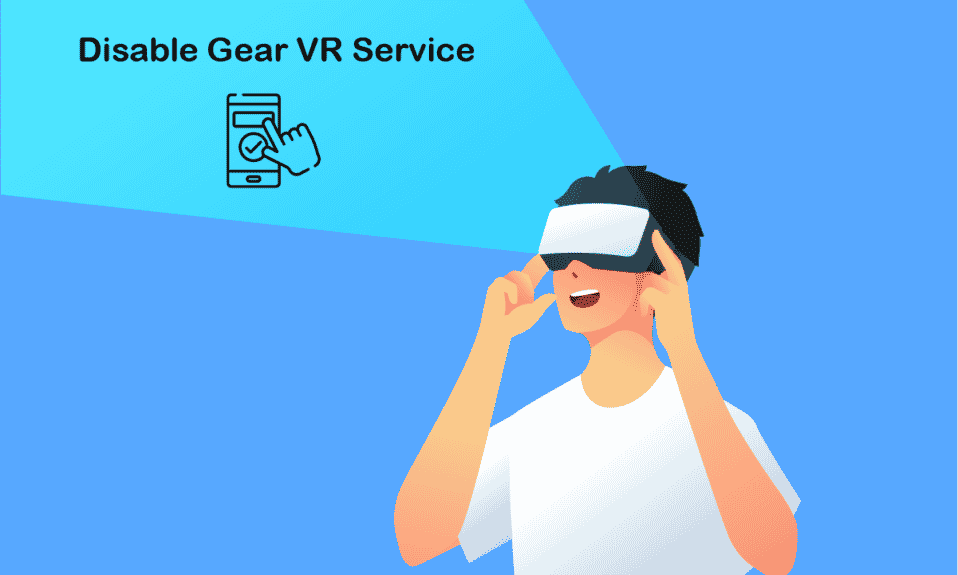
Ukoliko koristite stariji model Samsung telefona, možda ste primetili prisustvo Samsung Gear VR servisa. Najjednostavniji odgovor na pitanje šta je Gear VR servis na Androidu jeste da je to usluga koja omogućava korišćenje VR slušalica. Međutim, problem koji se javlja prilikom korišćenja ovog servisa jeste potrošnja značajne količine baterije. Da biste rešili ovaj problem, imate opciju da onemogućite Gear VR servis na vašem uređaju. Pored toga, ovaj servis može se pokrenuti i bez vaše izričite dozvole, što dodatno doprinosi povećanoj potrošnji energije. U nastavku teksta pročitajte kako možete zaustaviti ovaj servis da radi u pozadini.
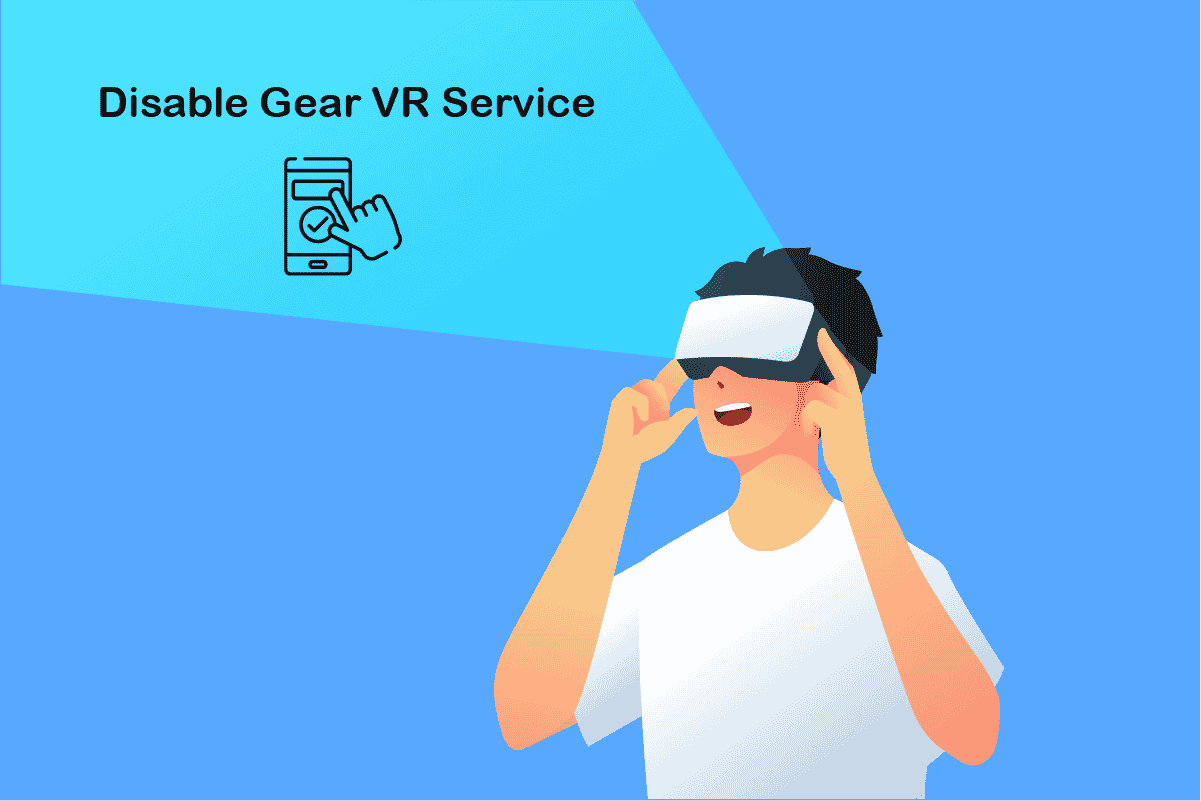
Kako Onemogućiti Gear VR Servis na Androidu
Gear VR servis predstavlja zvaničnu uslugu Samsung kompanije, koja je integrisana u većinu njihovih telefona. To je u suštini ekran zasnovan na tehnologiji virtuelne realnosti, čiji je razvoj započela kompanija Samsung Electronics, a proizvodnja i objava su usledili u septembru 2014. godine. Razvijen je u saradnji sa kompanijom Oculus VR, koja je poznata po proizvodnji Oculus Rift slušalica. U nastavku teksta možete pročitati još nekoliko detalja o Gear VR servisu.
- Gear VR slušalice poseduju sopstveni akcelerometar, žiroskop, magnetometar i senzor blizine.
- Sadržaj za prikazivanje virtuelne realnosti se direktno preuzima sa telefona na koji su slušalice povezane.
- Ovaj servis, međutim, nije dostupan na najnovijim verzijama Android 12 operativnog sistema na Samsung telefonima.
Korišćenje Gear VR Servisa
Način korišćenja Gear VR servisa, kao i samih Samsung Gear VR slušalica, je detaljno opisan u sledećem odeljku:
- Osnovna funkcija ovog servisa je da omogući vašem telefonu da automatski prepozna Gear VR slušalice kada su povezane, te da se prebaci na Oculus platformu.
- Gear VR omogućava panoramski pogled od 96 stepeni, sa mogućnošću podešavanja fokusa, za filmove i igre.
- Samsung Gear VR slušalice koriste Gear VR servis kako bi stvorile vidno polje potrebno za doživljaj virtuelne realnosti, dok istovremeno koristite svoj telefon.
- Same Gear VR slušalice ne sadrže softver, već funkcionišu kao kontroler koji se povezuje sa USB-C ili Micro USB portom vašeg telefona.
Napomena: Pošto pametni telefoni nemaju identične opcije podešavanja, koje se razlikuju od proizvođača do proizvođača, neophodno je proveriti tačna podešavanja pre nego što ih izmenite. Navedeni koraci su demonstrirani na telefonu Samsung Galaxy A21s.
Metod 1: Upotreba OEM Kablova
Za korišćenje Samsung Gear VR servisa, preporučuje se upotreba sertifikovanih OEM kablova ili dodatne opreme koju je odobrio Samsung. Korišćenje kablova treće strane lošeg kvaliteta može aktivirati Gear VR servis bez prethodnog pitanja. Nakon korišćenja OEM kablova, proverite da li je problem sa radom Gear VR-a u pozadini rešen.

Slika: Višnu Mohanana na Unsplash-u
Metod 2: Onemogućavanje Gear VR Servisa
U ovom delu su navedeni načini za zaustavljanje Gear VR servisa putem aplikacije Podešavanja.
Opcija I: Onemogućavanje Gear VR Servisa
Prva opcija je da onemogućite Gear VR servis direktno na telefonu, koristeći aplikaciju Podešavanja.
1. Prvo, otvorite aplikaciju Podešavanja.
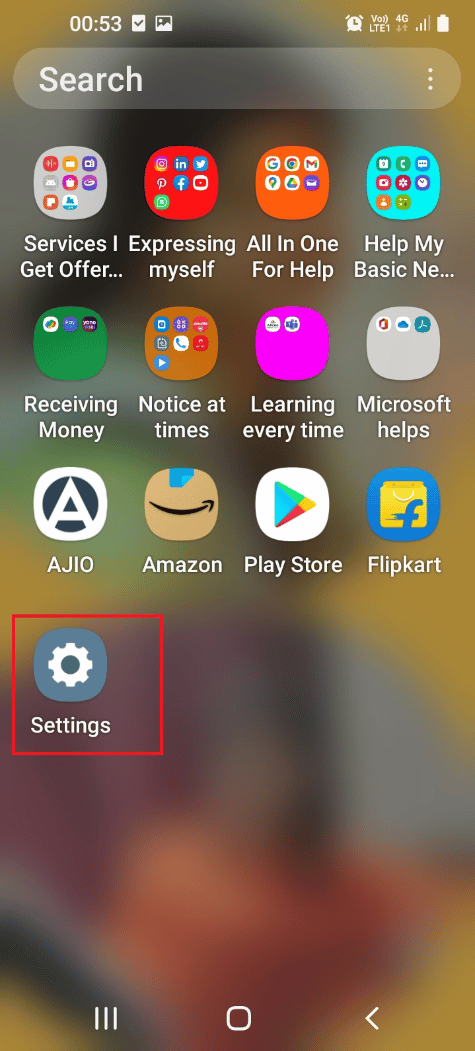
2. Zatim dodirnite opciju „Aplikacije“.
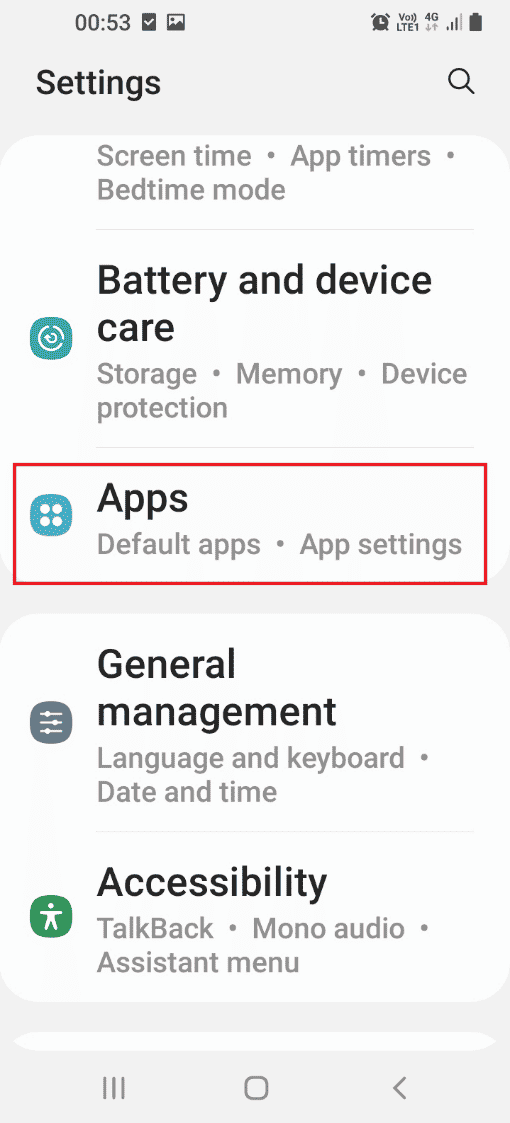
3. Pronađite i odaberite aplikaciju „Samsung Gear VR servis“.
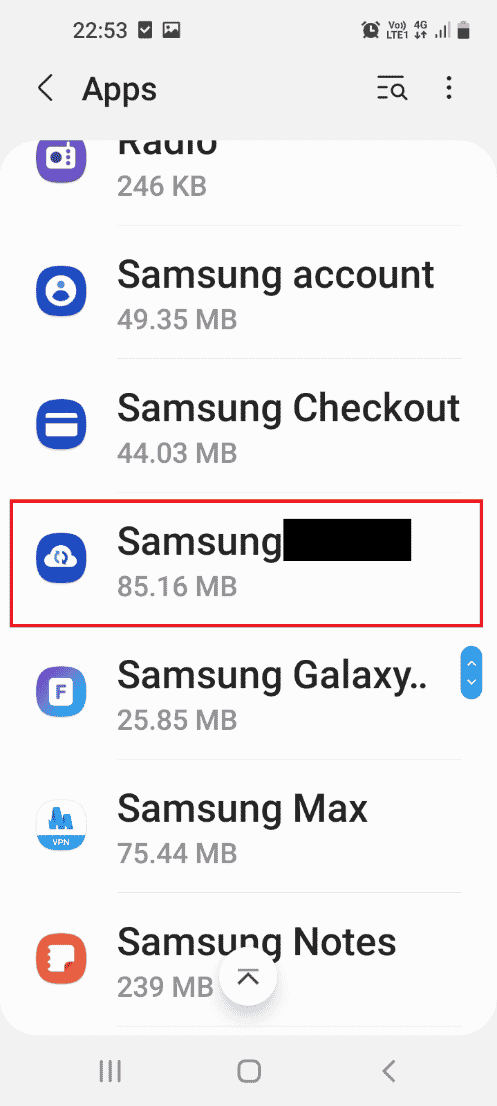
4. Dodirnite opciju „Onemogući“ koja se nalazi na dnu ekrana, kako biste isključili servis.
Napomena: Ukoliko je opcija „Onemogući“ zatamnjena, to znači da prvo treba da rutujete telefon ili da ga pokrenete u sigurnom režimu, nakon čega ćete moći da onemogućite aplikaciju. Možete koristiti link koji je ovde dat, da biste saznali kako da rutujete vaš telefon.
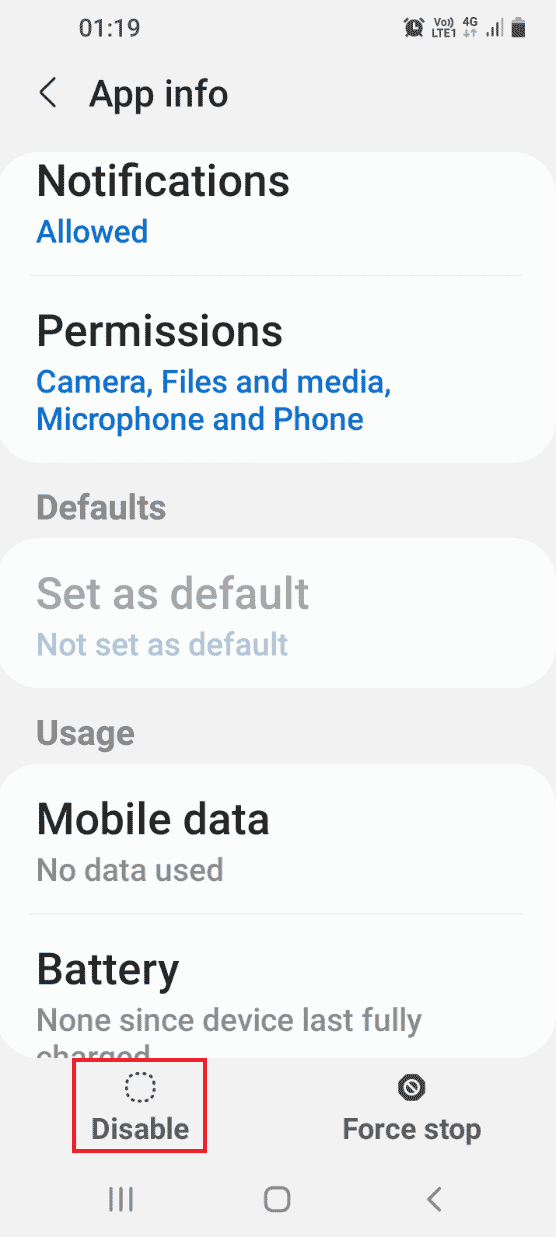
5. Zatim, dodirnite opciju „Onemogući aplikaciju“ u prozoru koji se pojavi za potvrdu.
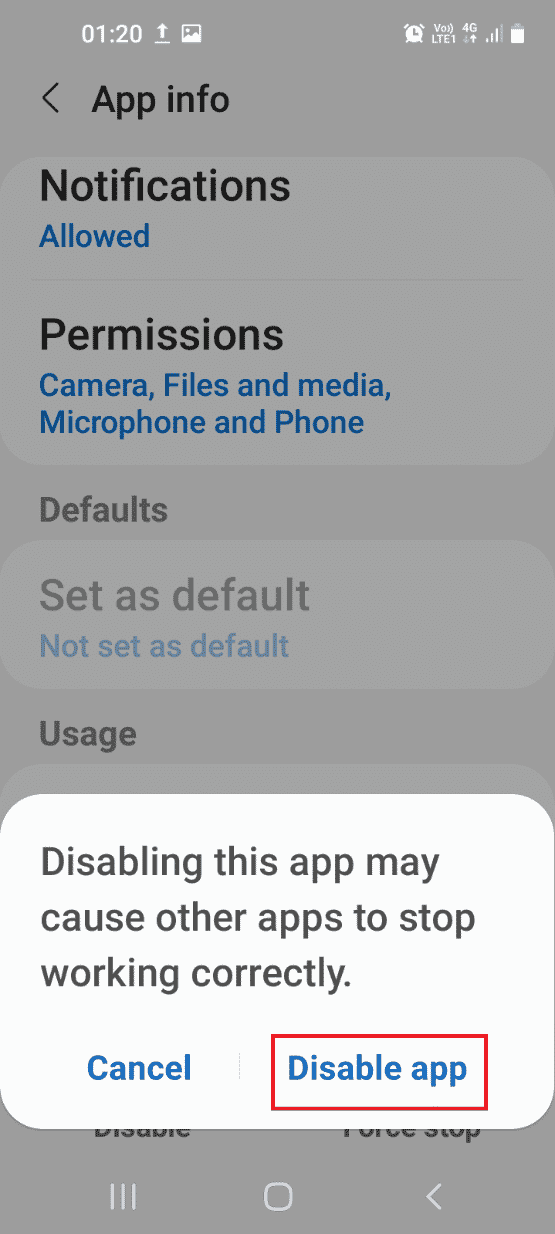
Opcija II: Prisilno zaustavljanje Gear VR servisa
Ako ne uspete da rešite problem koristeći prethodnu opciju, možete pokušati da upotrebite opciju „Prisilno zaustavi“ kako biste zaustavili Gear VR servis.
1. Otvorite aplikaciju Podešavanja.
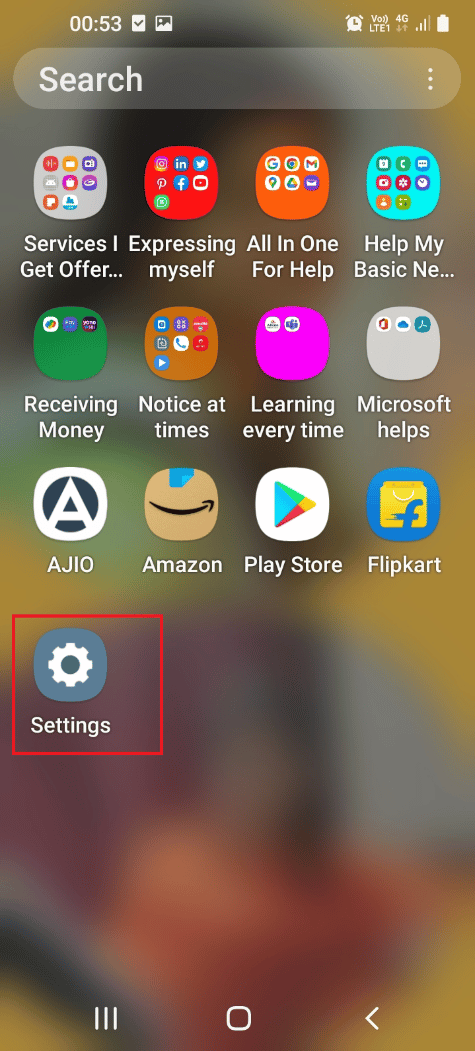
2. Zatim dodirnite karticu „Aplikacije“.
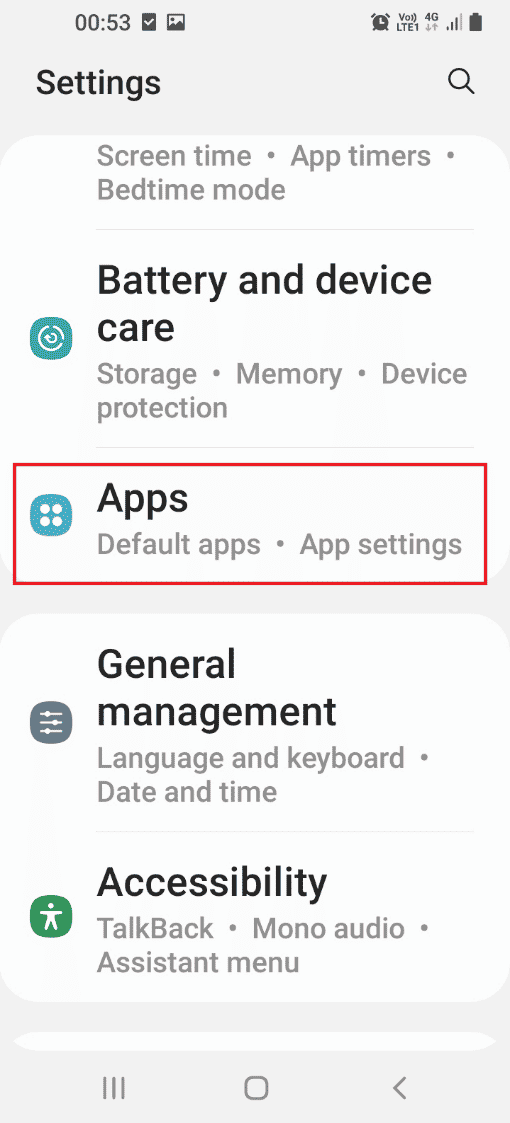
3. Dodirnite aplikaciju „Samsung Gear VR servis“.
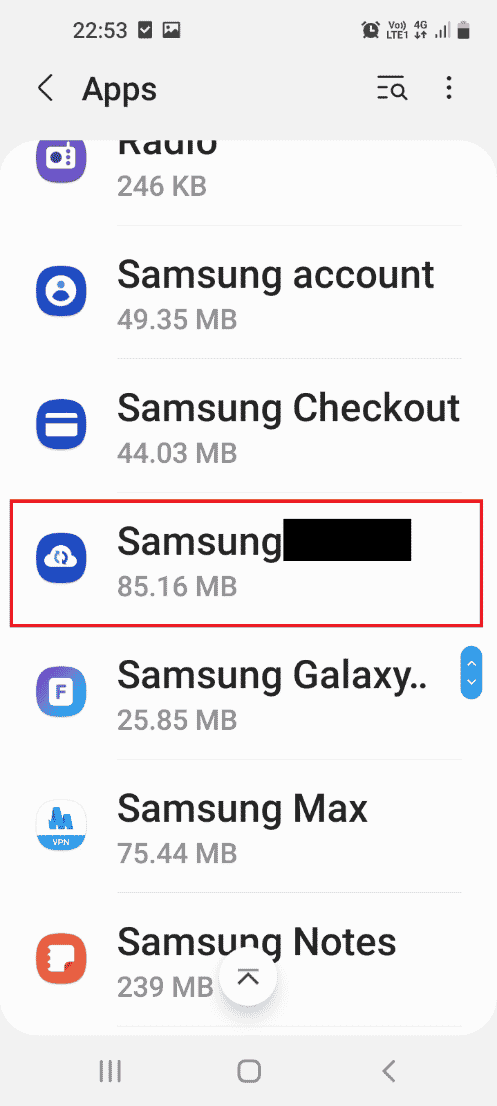
4. Sada dodirnite opciju „Prisilno zaustavi“ koja se nalazi na dnu, kako biste onemogućili servis.
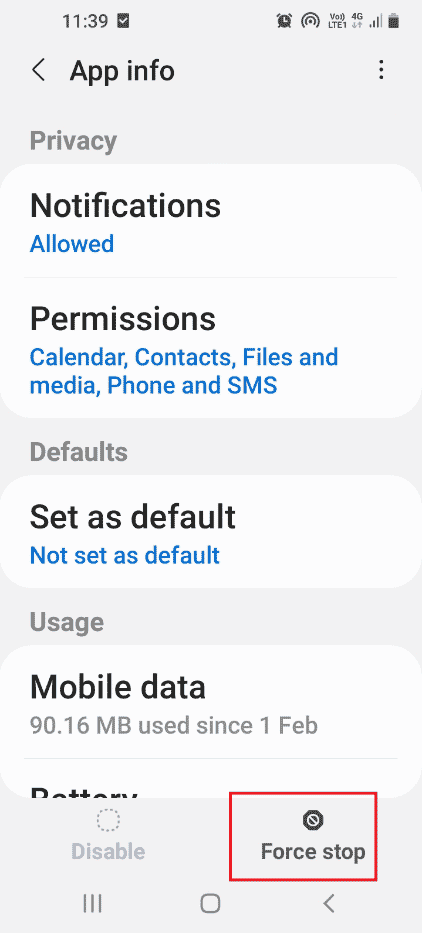
Metod 3: Onemogućavanje Pozadinskog Procesiranja
Ukoliko ne možete da onemogućite Gear VR servis, možete koristiti ovaj metod da biste zaustavili servis da radi u pozadini, kao što je objašnjeno u ovom delu teksta.
1. Otvorite aplikaciju Podešavanja.
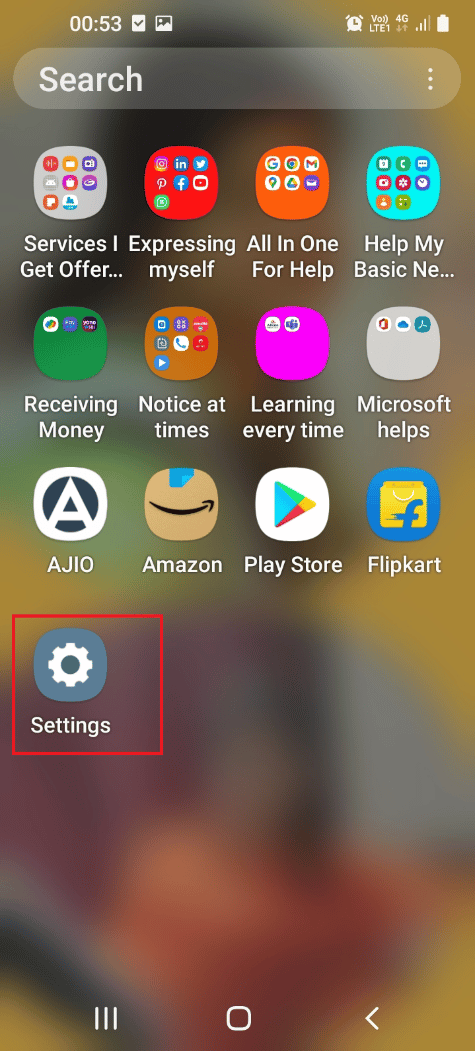
2. Dodirnite karticu „Aplikacije“.
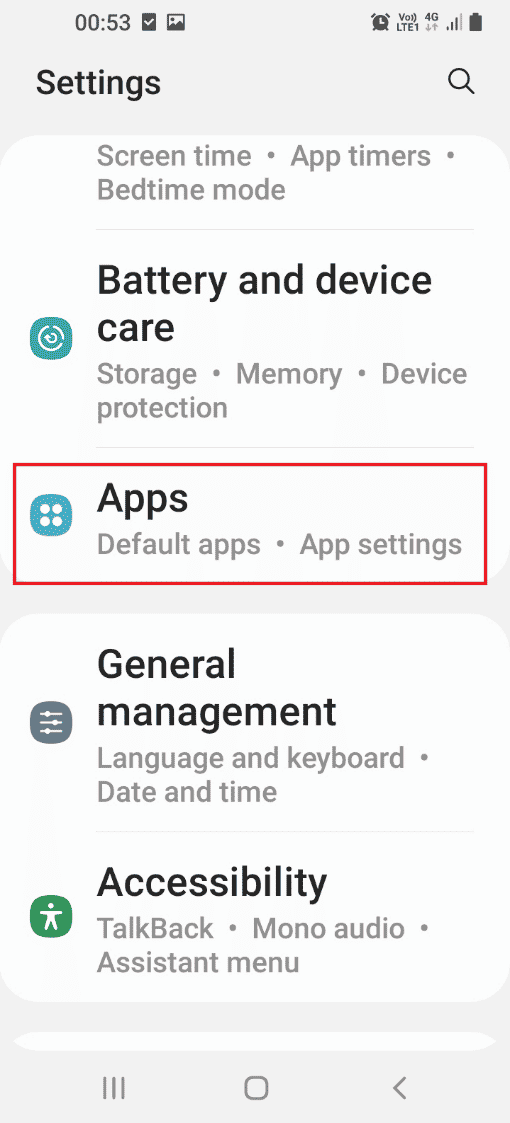
3. Odaberite „Samsung Gear VR“ sa liste aplikacija.
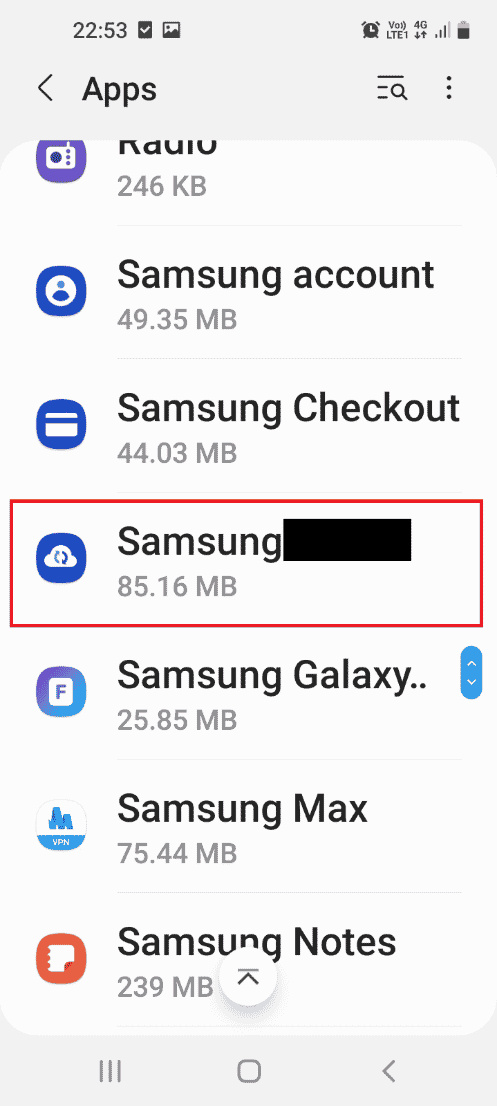
4. Dodirnite karticu „Baterija“ u odeljku „Korišćenje“.
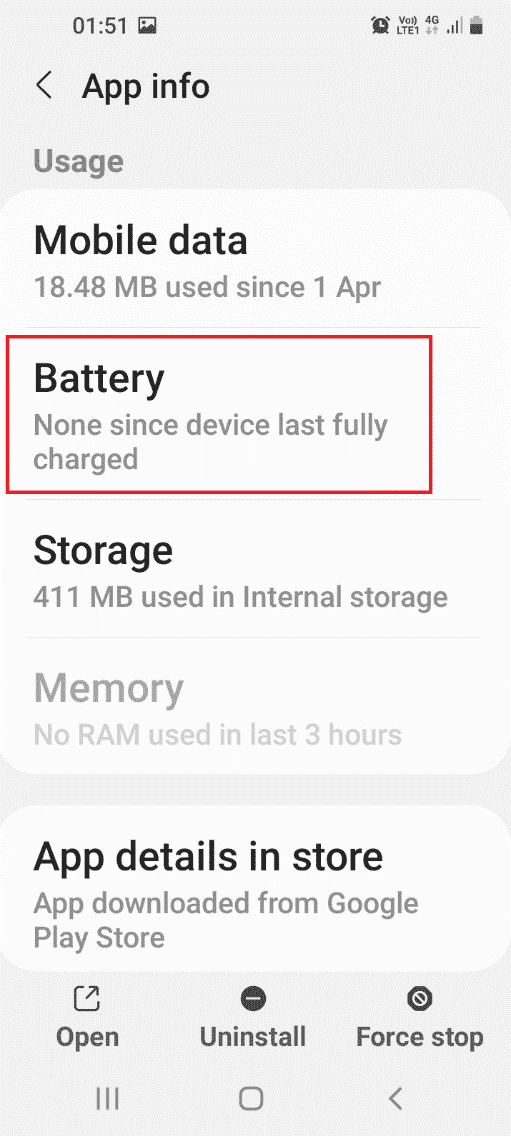
5. Isključite opciju „Dozvoli pozadinske aktivnosti“.
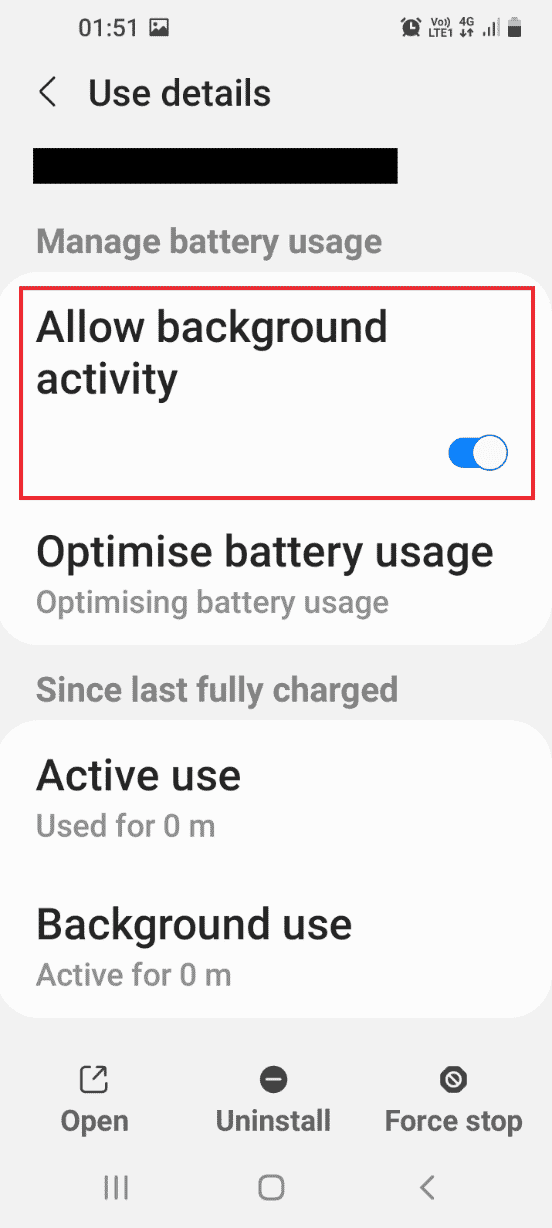
6. Vratite se na početnu stranicu Podešavanja i odaberite karticu „Veze“.
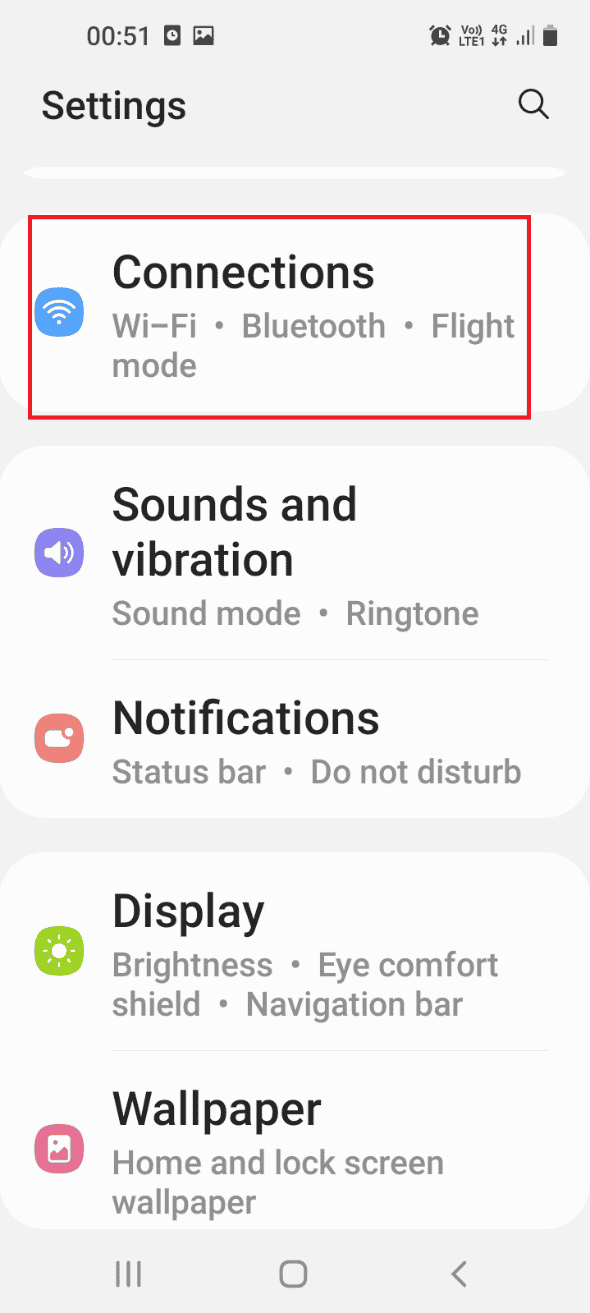
7. Dodirnite karticu „Korišćenje podataka“.
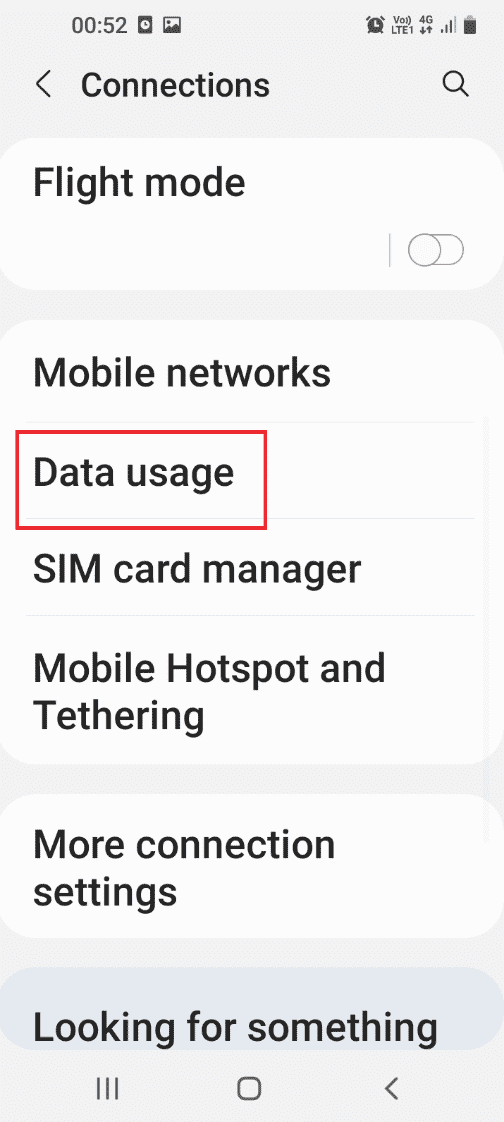
8. Dodirnite opciju „Ušteda podataka“.
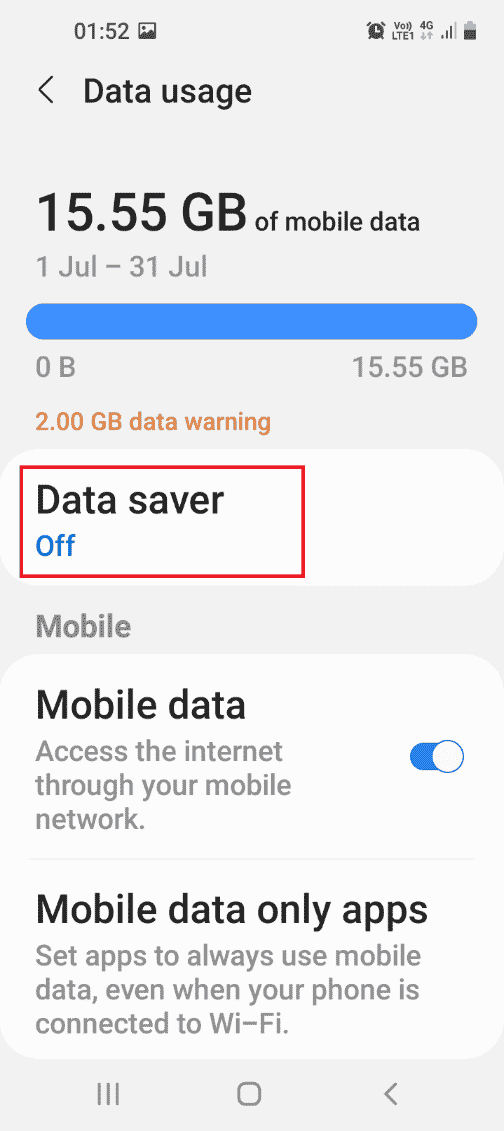
9. Dodirnite opciju „Dozvoljeno korišćenje podataka dok je ušteda podataka uključena“ na istoj kartici.
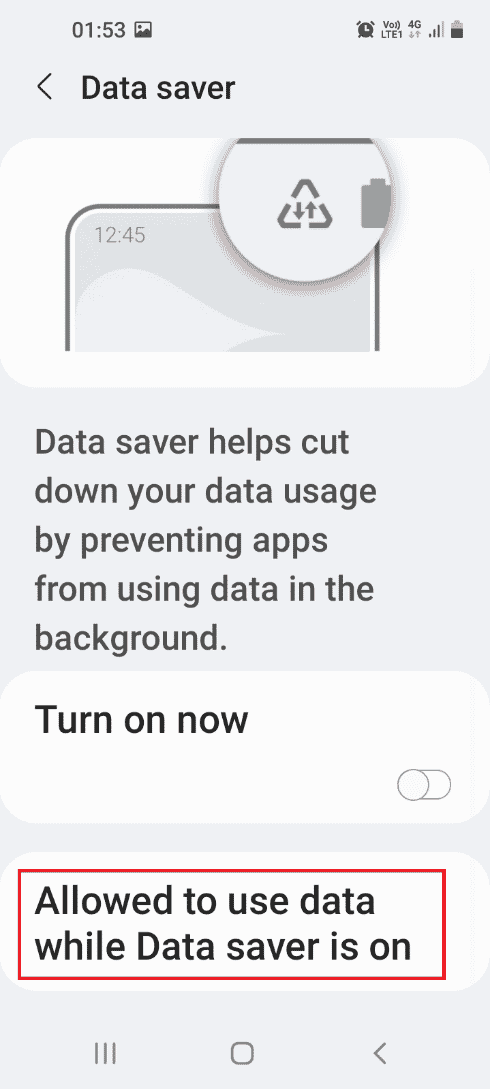
10. Isključite „Samsung Gear VR“ na listi aplikacija.
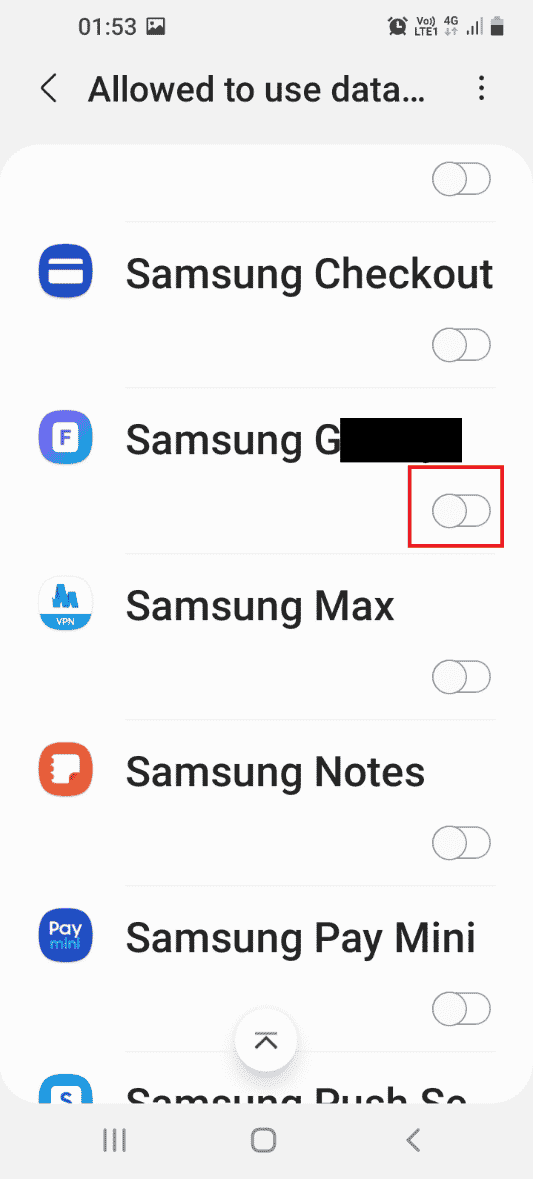
Metod 4: Deinstalacija Oculus Aplikacije
Jedan od načina da se rešite problema sa Gear VR servisom jeste deinstalacija Oculus aplikacije sa telefona.
1. Otvorite aplikaciju „Play prodavnica“.
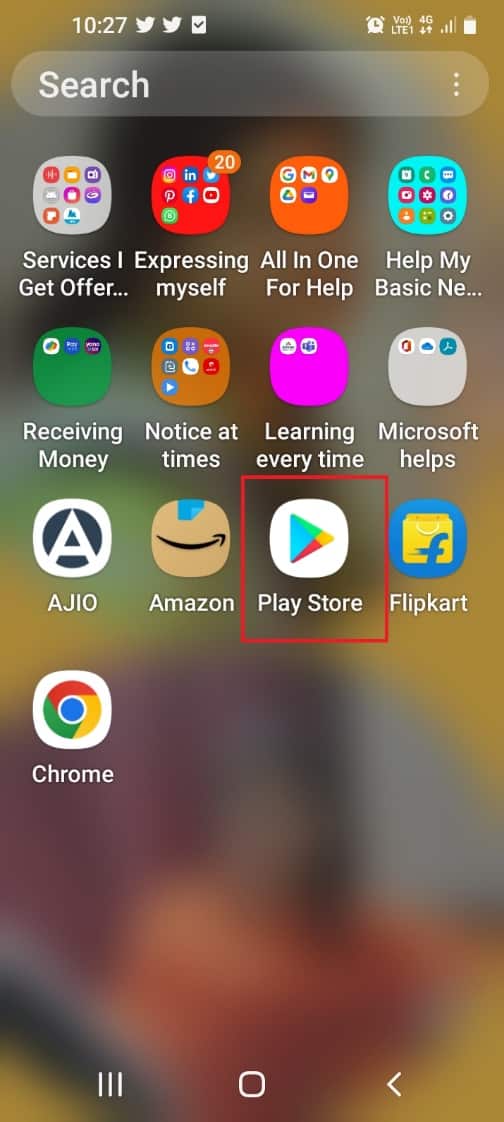
2. Dodirnite ikonicu profila koja se nalazi u gornjem desnom uglu početne stranice.
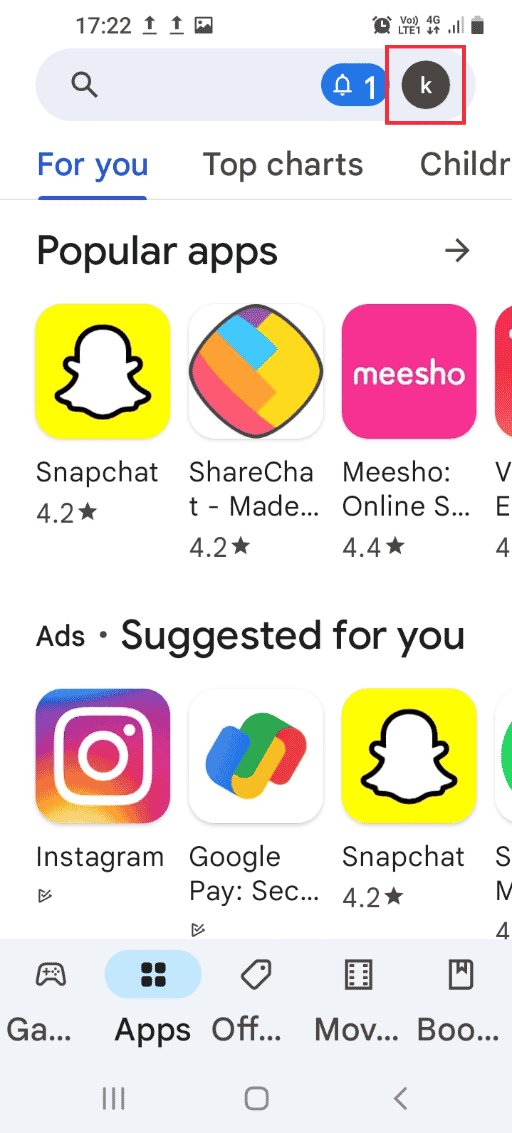
3. Dodirnite karticu „Upravljanje aplikacijama i uređajem“.
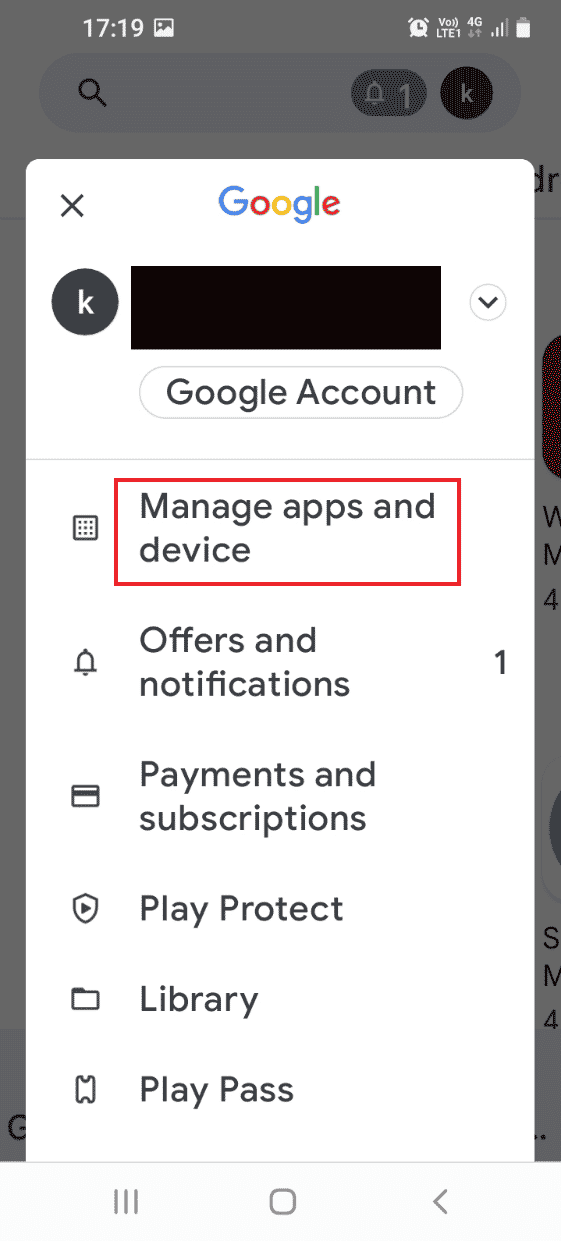
4. Pređite na karticu „Upravljanje“ i označite polje pored aplikacije „Oculus“.
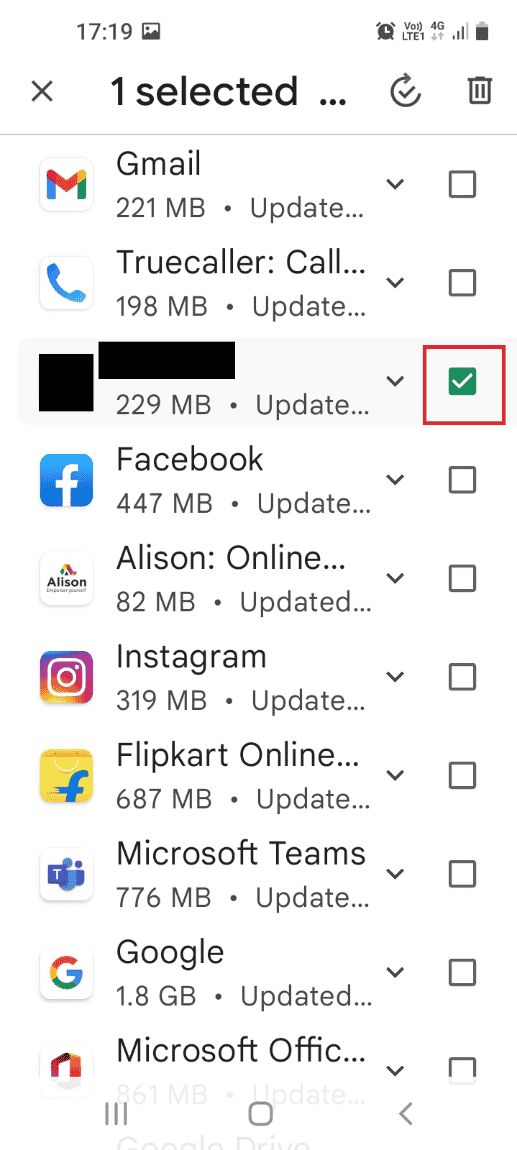
5. Dodirnite opciju „Otpad“ u gornjem desnom uglu.
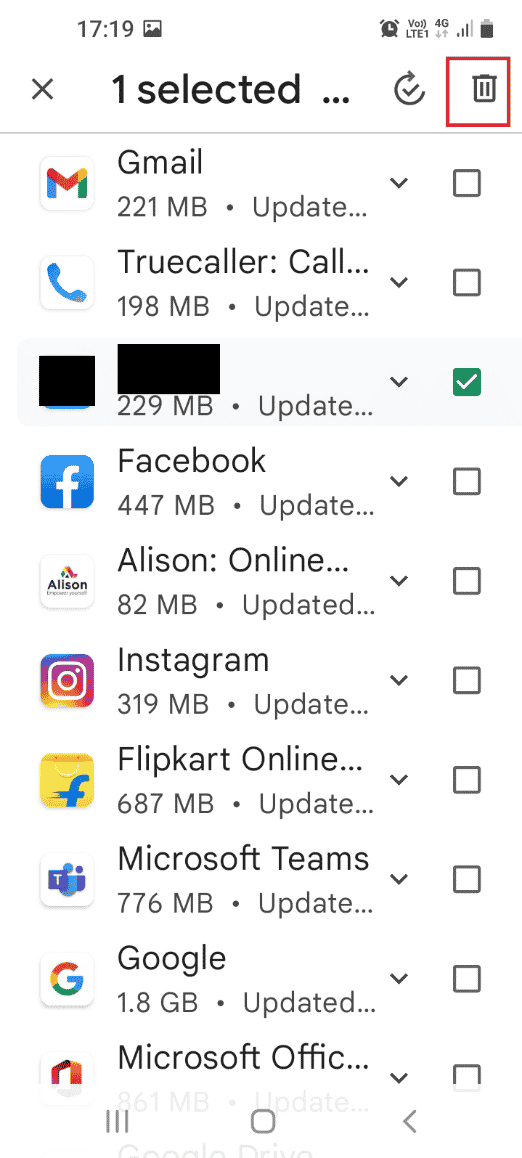
6. Dodirnite opciju „Deinstaliraj“ u prozoru koji se pojavi. Da li želite da deinstalirate izabranu aplikaciju?
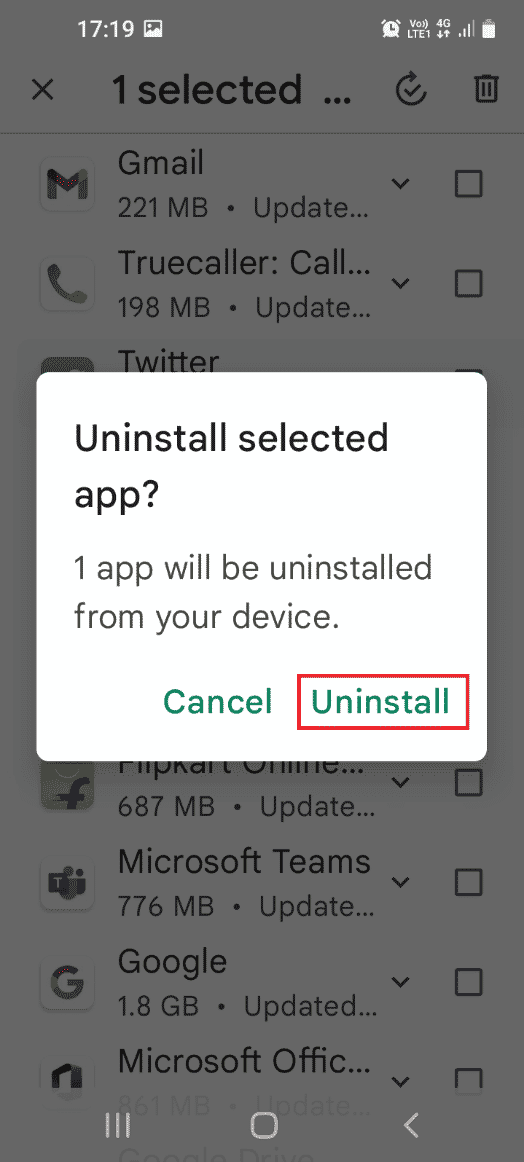
Metod 5: Instaliranje Aplikacije za Onemogućavanje Servisa
Slede koraci za instaliranje aplikacije koja služi za onemogućavanje servisa.
1. Otvorite aplikaciju „Play prodavnica“.
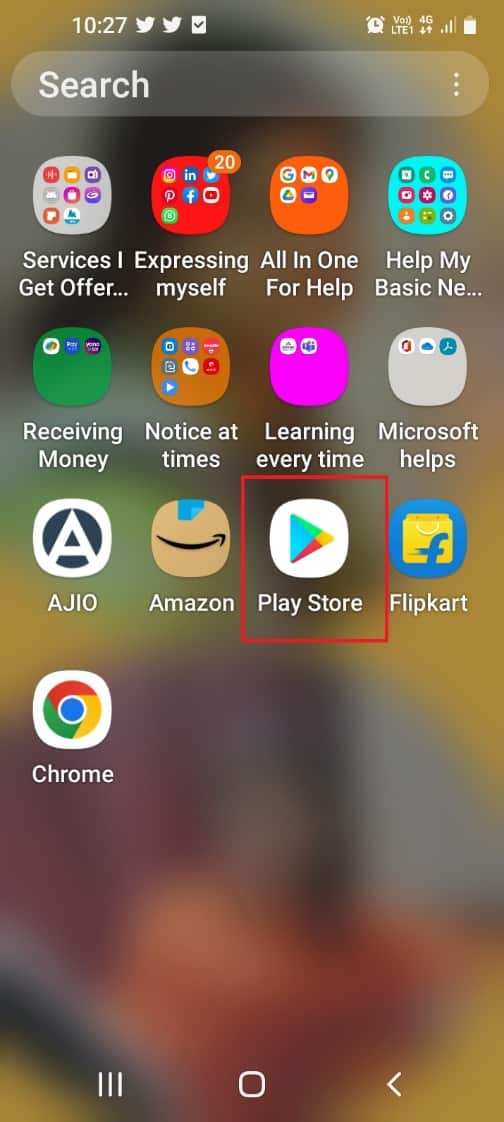
2. Dodirnite traku za pretragu na početnoj stranici.
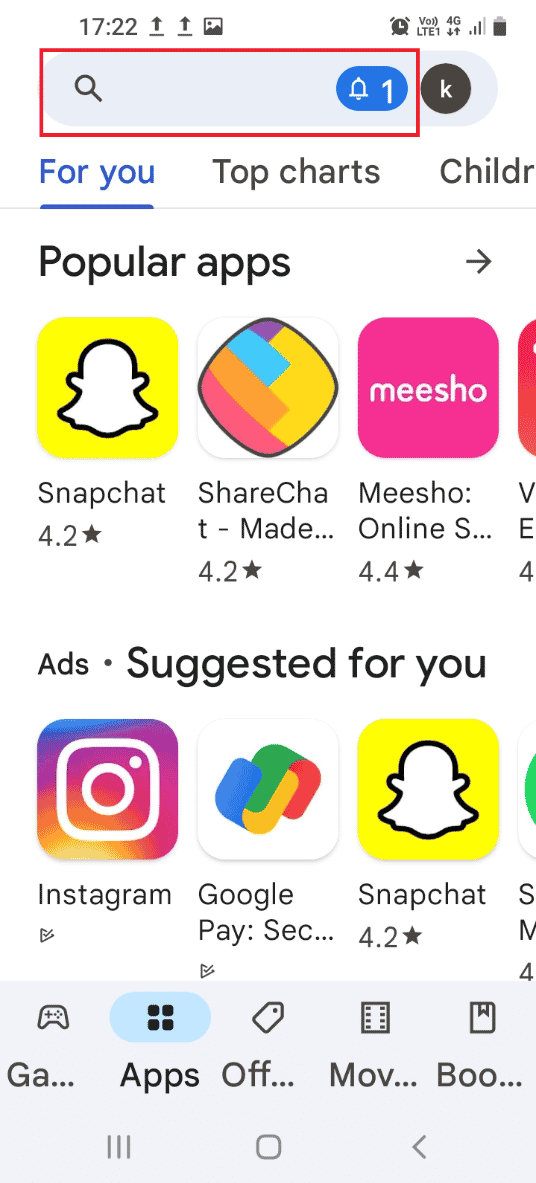
3. Potražite „Service Disabler“ i dodirnite ikonicu za pretragu.
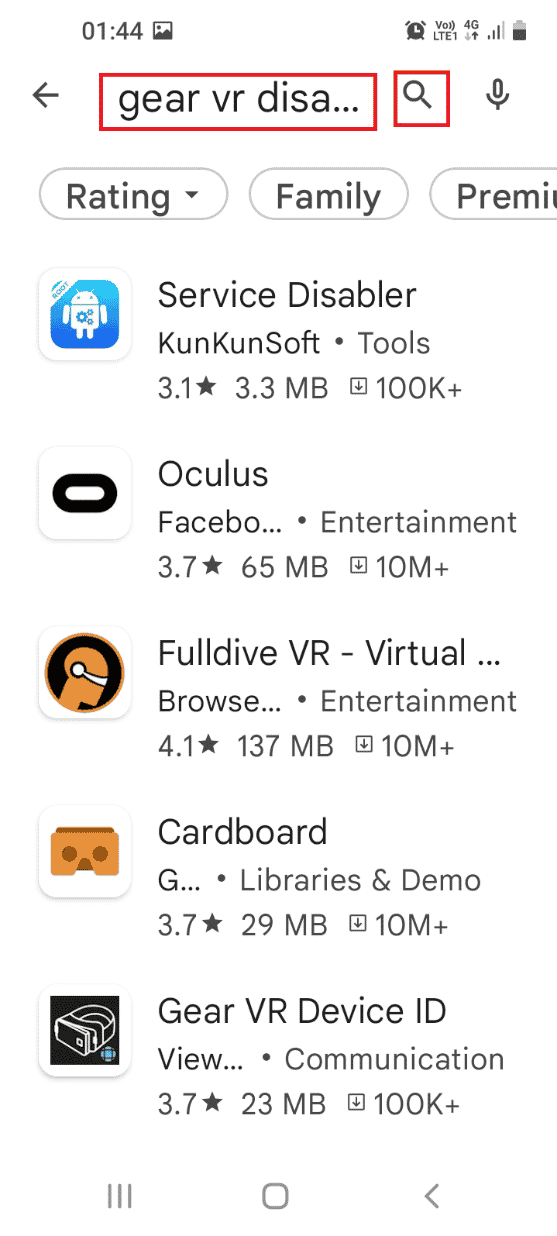
4. U aplikaciji „Service Disabler“, dodirnite dugme „Instaliraj“.
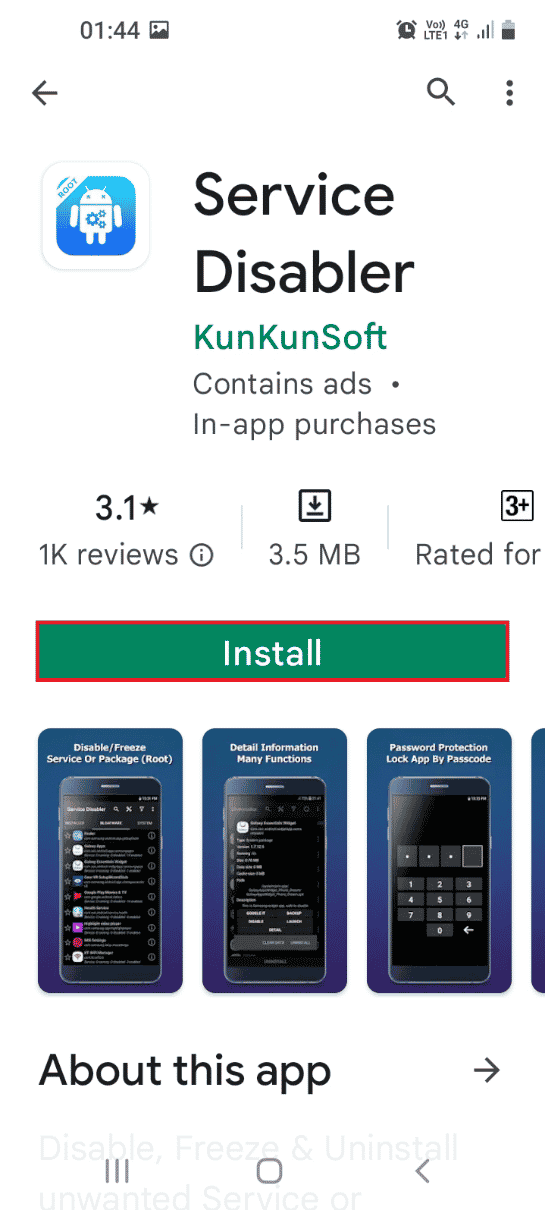
5. Otvorite aplikaciju „Service Disabler“ iz glavnog menija.
6. Odaberite „Samsung Gear VR servis“, dodirnite ikonicu „Otpad“, a zatim proverite da li je problem sa radom Gear VR-a u pozadini rešen.
Metod 6: Upotreba ADB Alata
Na ovaj način možete koristiti svoj Windows računar i uz pomoć ADB (Android Debug Bridge) alata da zaustavite Gear VR servis.
Korak I: Instaliranje ADB na Windows Računar
Prvi korak je da instalirate ADB ili Android Debug Bridge na vašem Windows računaru.
1. Pritisnite taster Windows, upišite „Google Chrome“, a zatim kliknite na „Otvori“.
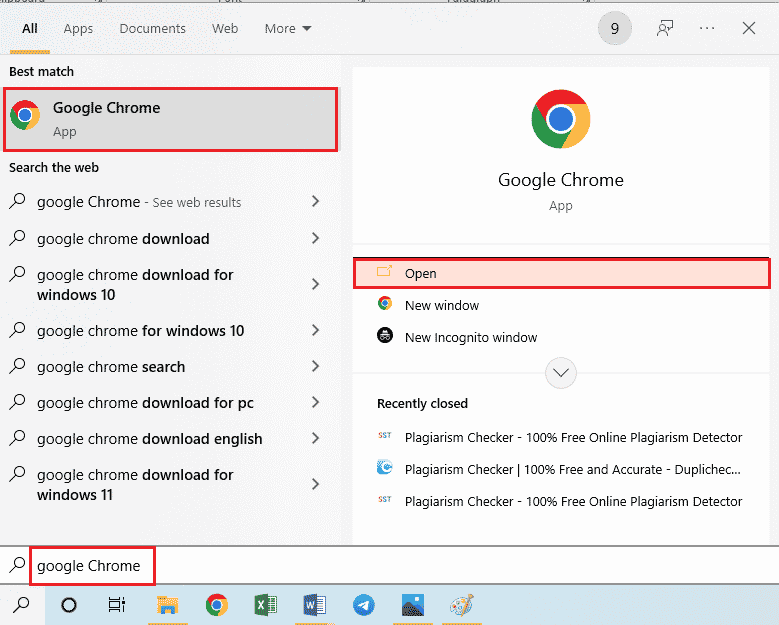
2. Otvorite zvaničnu web stranicu za preuzimanje Android SDK Platform Tools i kliknite na link „Preuzmi SDK Platform-Tools za Windows“ u odeljku Preuzimanja.
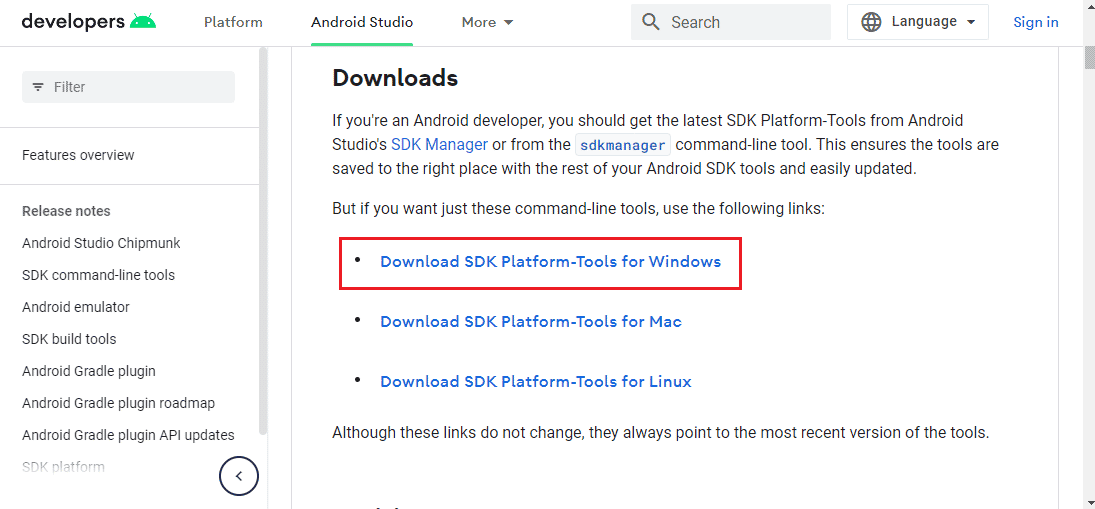
3. Izvucite sve datoteke iz preuzete datoteke, koristeći program za kompresiju podataka kao što je WinZip.
4. Pritisnite taster Windows, upišite „Windows PowerShell“ i kliknite na opciju „Pokreni kao administrator“.
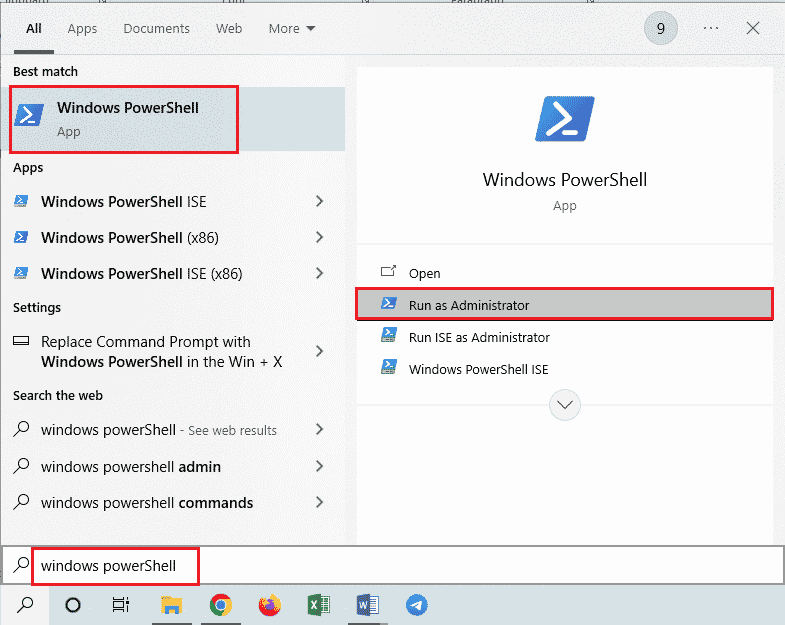
5. Upišite komandu „./adb devices“ i pritisnite taster Enter da biste aktivirali ADB alat.
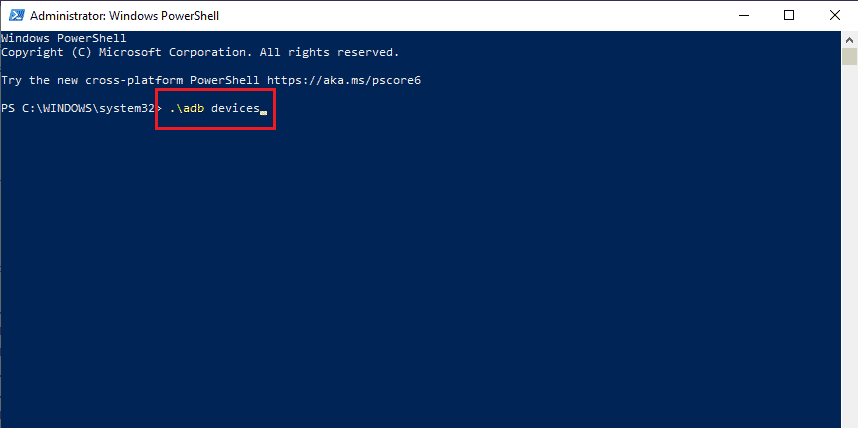
6. Dodirnite opciju „Prihvati“ u prozoru za dozvole na telefonu.
Korak II: Omogućavanje Režima za Programere na Telefonu
Sledeći korak je da omogućite režim za programere na vašem telefonu.
1. Otvorite aplikaciju Podešavanja.
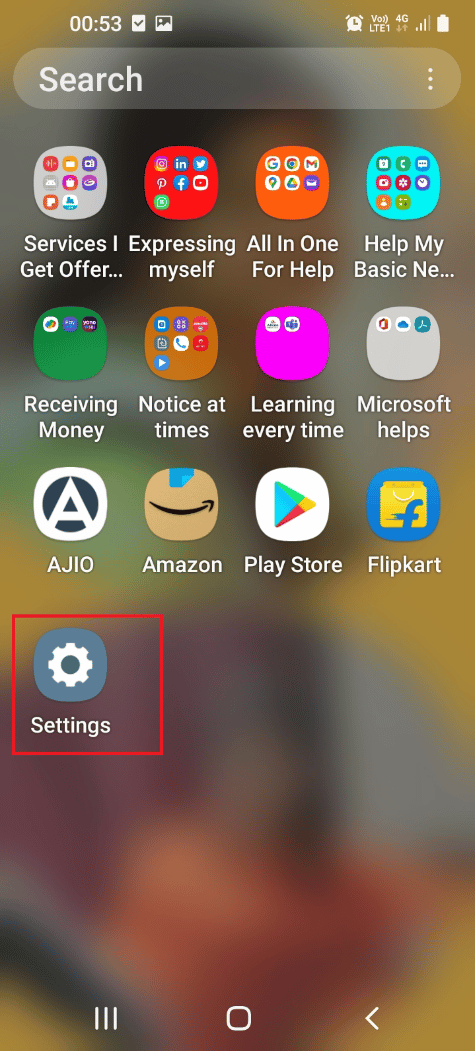
2. Zatim dodirnite karticu „O telefonu“.
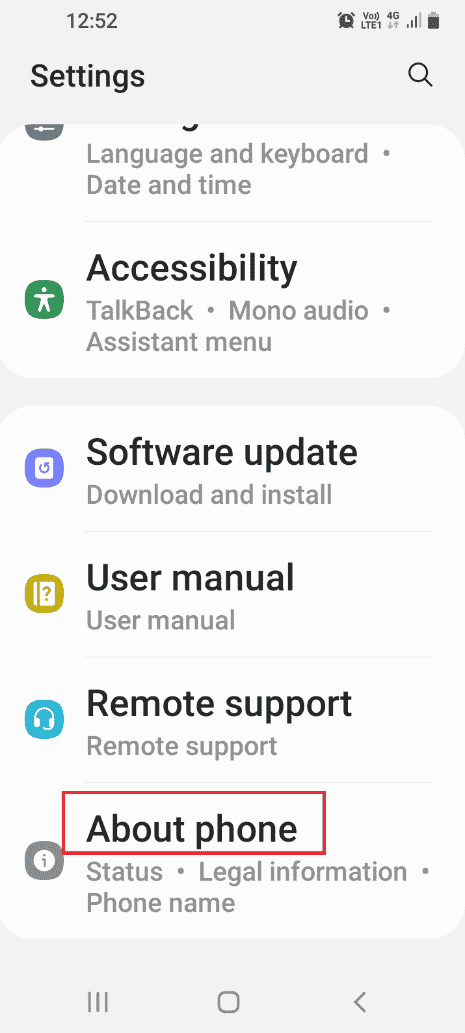
3. Zatim dodirnite karticu „Informacije o softveru“.
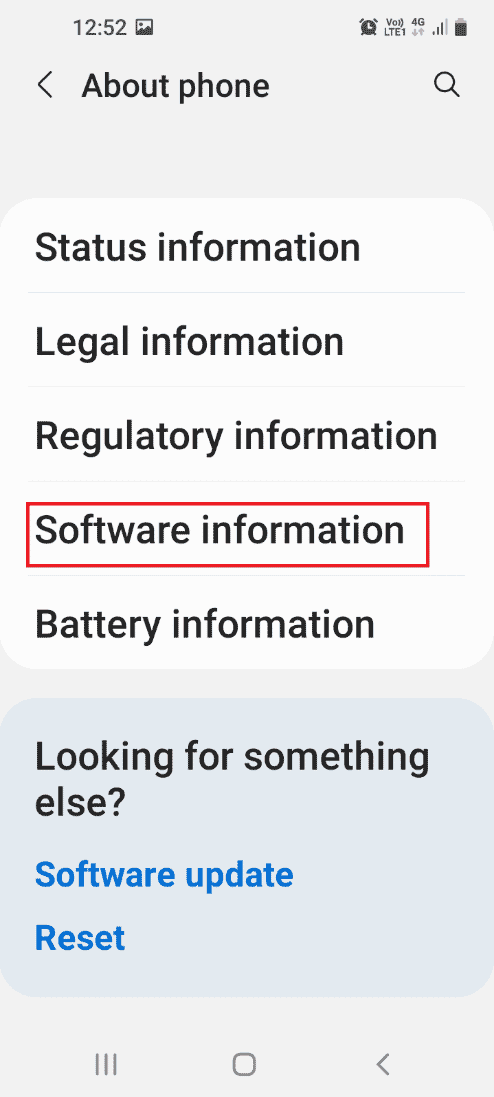
4. Dodirnite karticu „Broj verzije“ 7 puta.
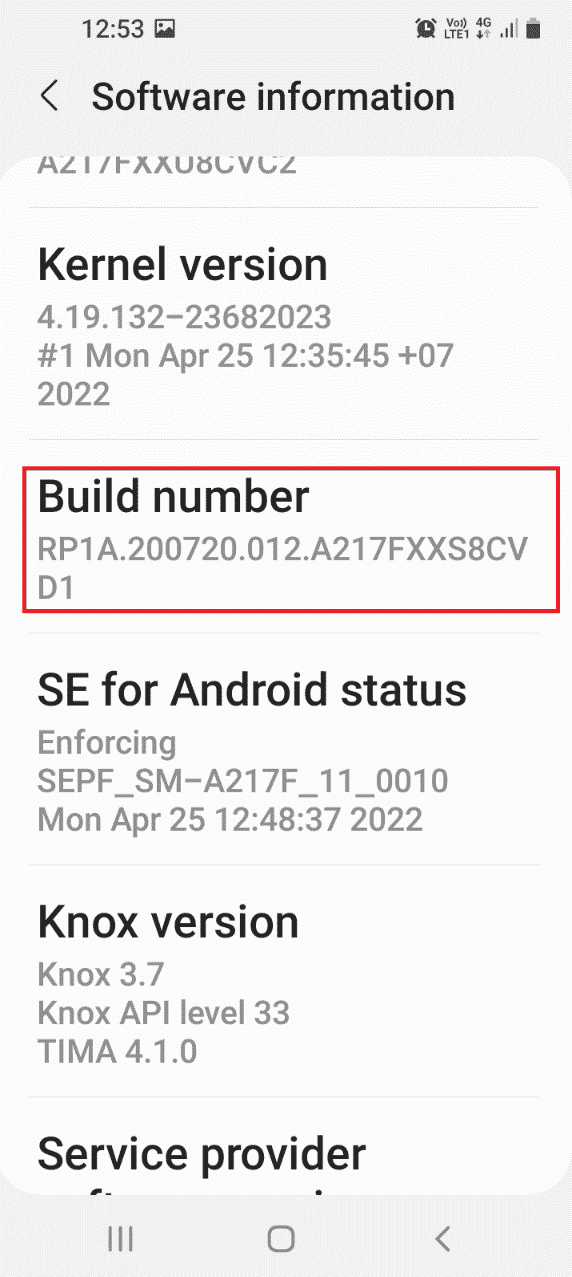
5. Potvrdite sigurnosnu lozinku i videćete poruku da je režim za programere omogućen.
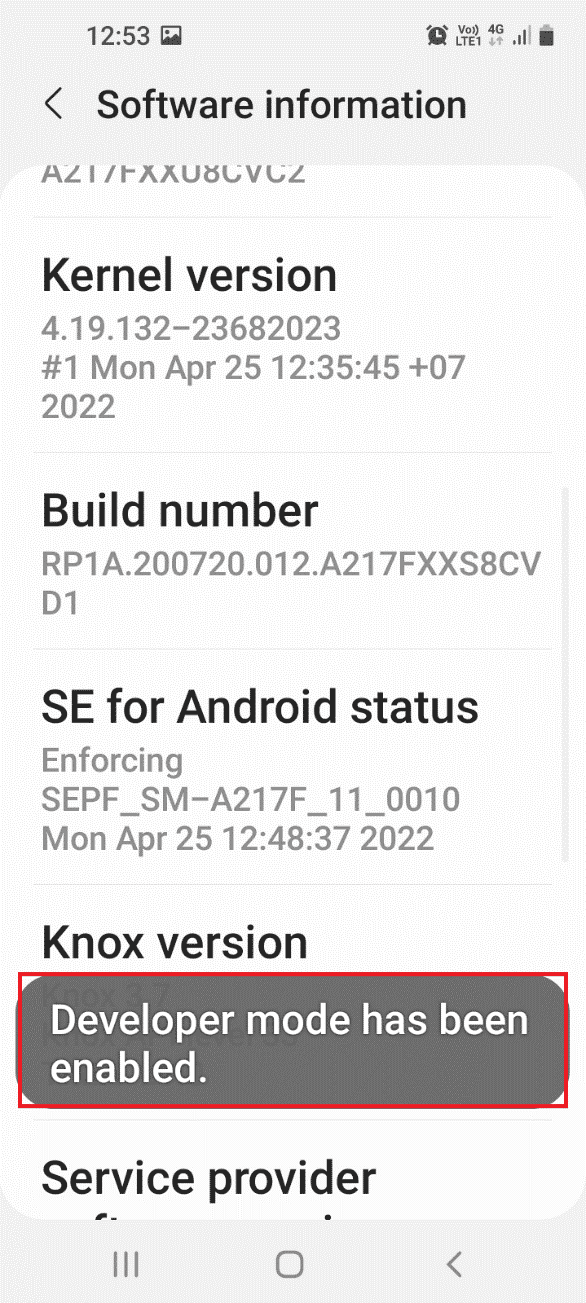
Korak III: Omogućavanje USB Otklanjanja Grešaka i Otklanjanja Grešaka u Stablu Čvorova
Kako biste onemogućili Gear VR servis koristeći svoj Windows računar, trebalo bi da omogućite opcije za otklanjanje grešaka putem USB-a, kao i opciju za otklanjanje grešaka u stablu čvorova na svom telefonu.
1. Idite na početnu stranicu Podešavanja i dodirnite karticu „Opcije za programere“.
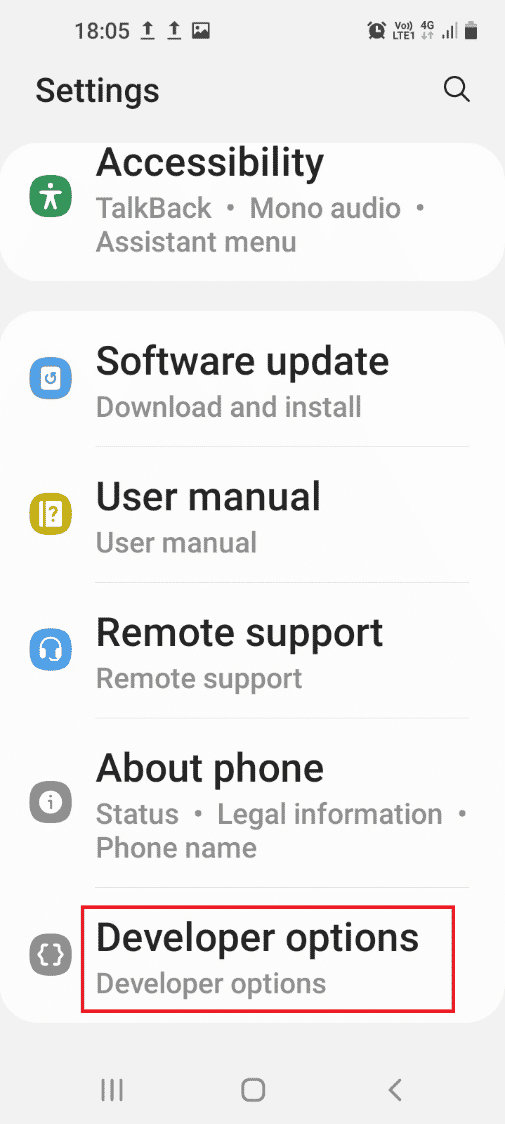
2. Uključite opciju „USB otklanjanje grešaka“ u odeljku „Otklanjanje grešaka“.
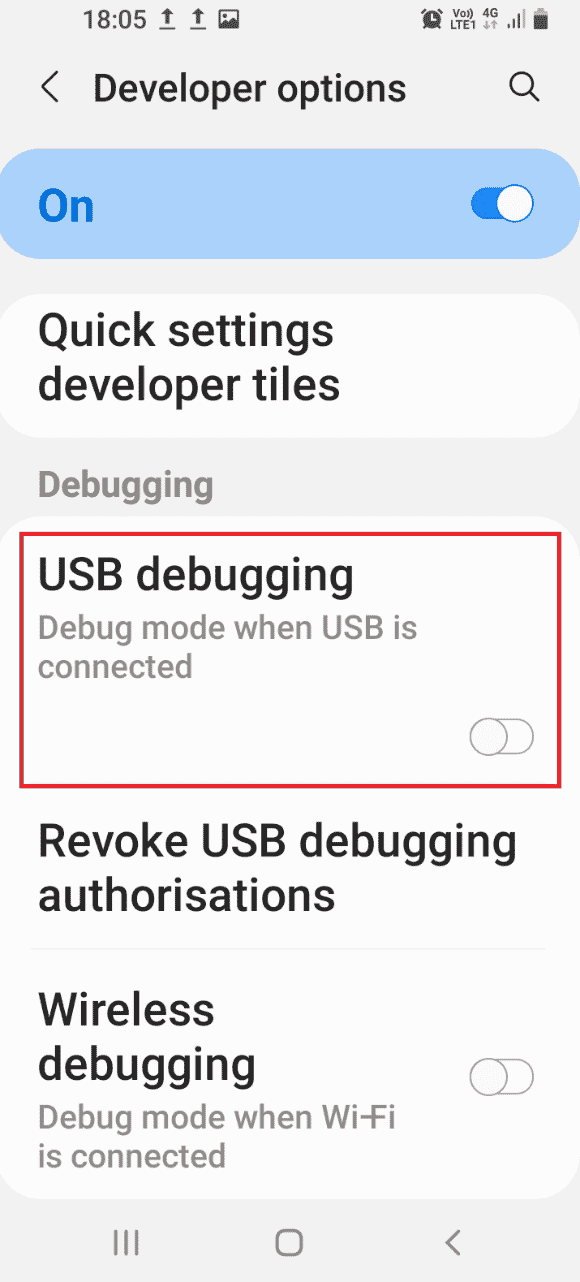
3. Dodirnite opciju „OK“ u prozoru „Dozvoliti USB otklanjanje grešaka?“.
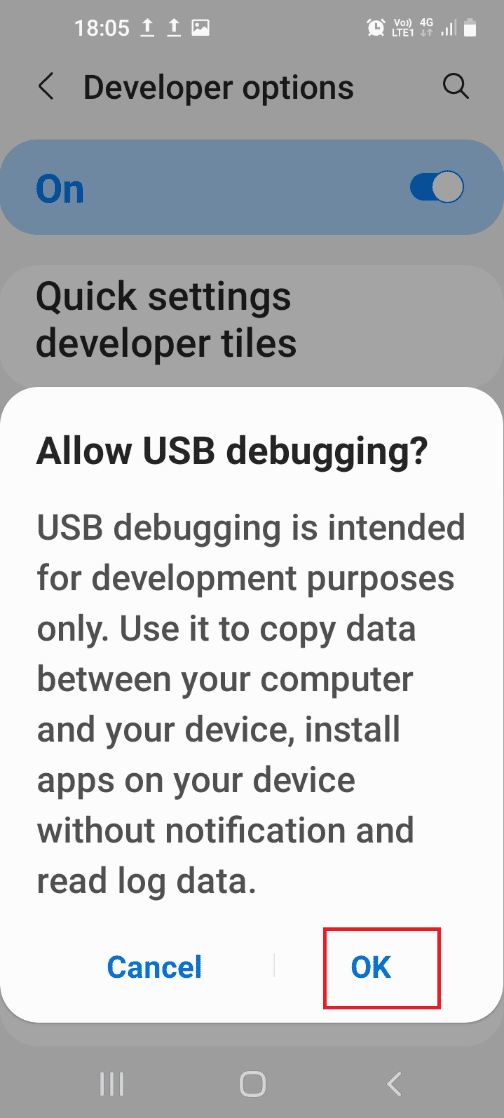
4. Vratite se na početnu stranicu aplikacije „Podešavanja“ i dodirnite karticu „Pristupačnost“.
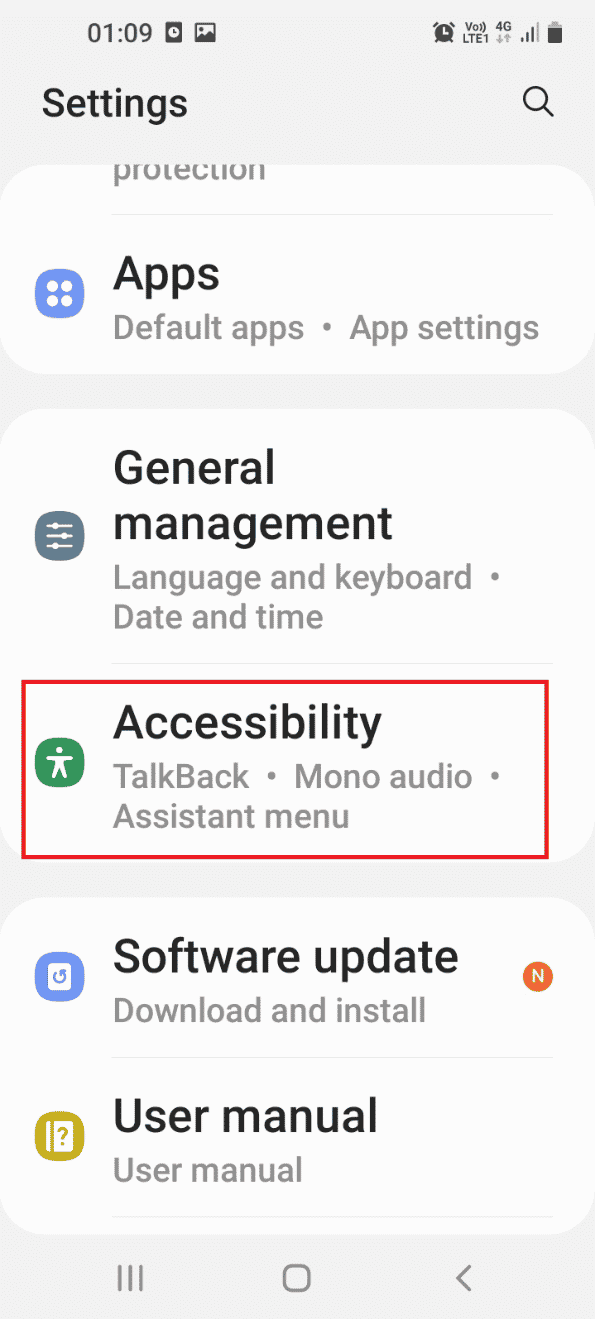
5. Dodirnite karticu „TalkBack“.
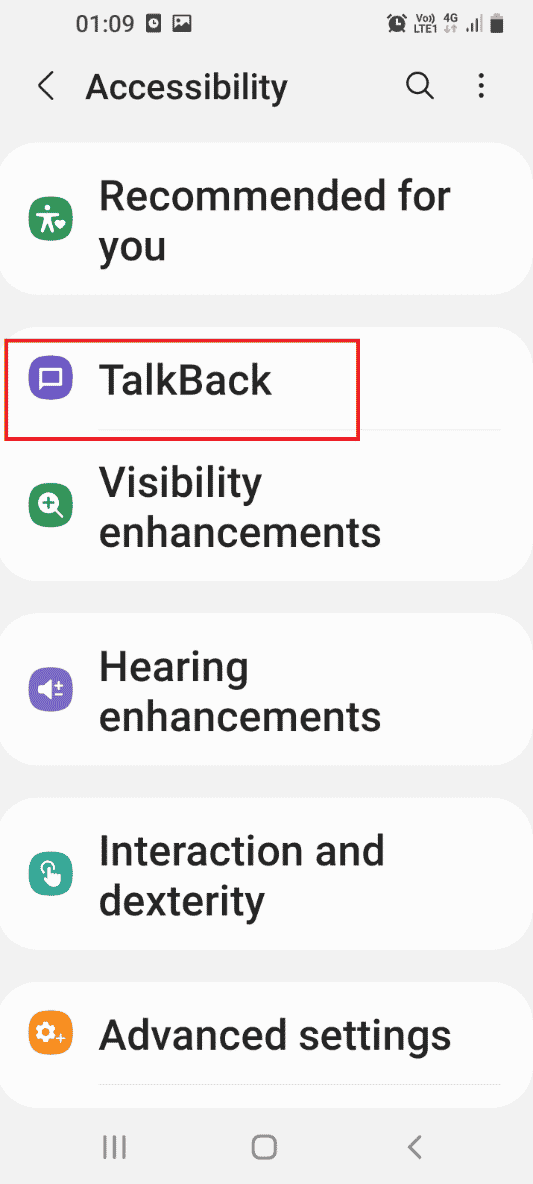
6. Dodirnite karticu „Podešavanja“.
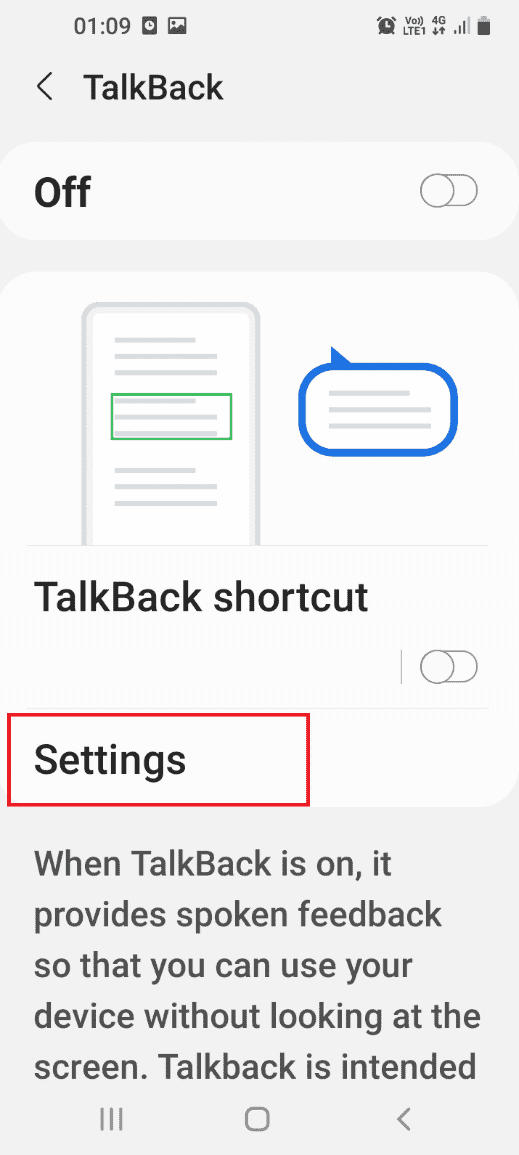
7. Dodirnite karticu „Napredna podešavanja“.
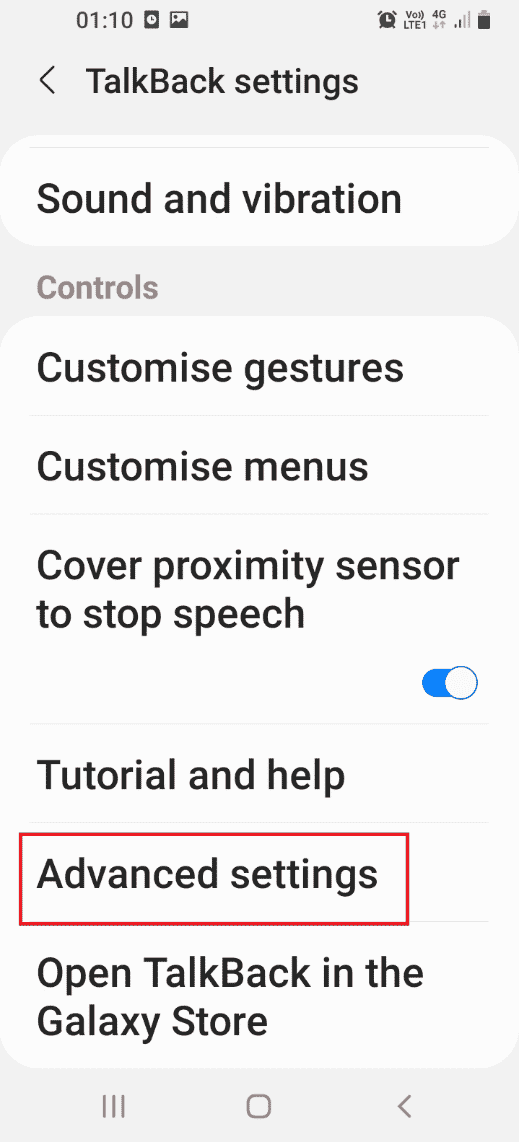
<